小编教你如何解决电脑声音不正常
- 分类:Win7 教程 回答于: 2017年08月17日 10:09:37
电脑声音不正常如何解决?很多用户的一大疑问,相信很多人都想知道电脑声音不正常如何解决。为此,小编给有需要的人们来答案。跟着步骤,你一定可以。
很多朋友在使用的电脑,声音突然变得不正常了,为此他们会在网上问如何解决电脑声音不正常,现在小编就如何解决电脑声音不正常系统的给大家讲解一下,希望能对你们有所帮助。
如何解决电脑声音不正常的图文解说
首先,打开控制面板找到音频管理器—>点击右侧插孔设置—>勾选禁用前面板插孔检测—>点击确定。

如何解决电脑声音不正常(图1)
有可能设备管理器声卡被禁用
打开计算机管理,点击设备管理器,查看声音、视频和游戏控制器。检查声卡有没有被禁用。
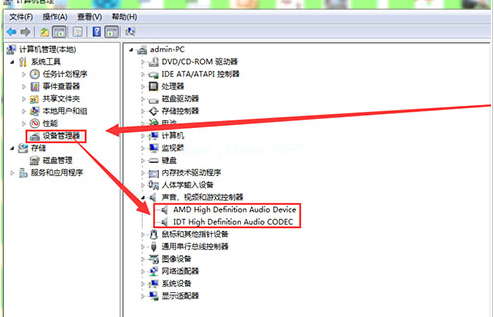
如何解决电脑声音不正常(图2)
如果被禁用,点击启用

如何解决电脑声音不正常(图3)
声卡驱动安装不成功,
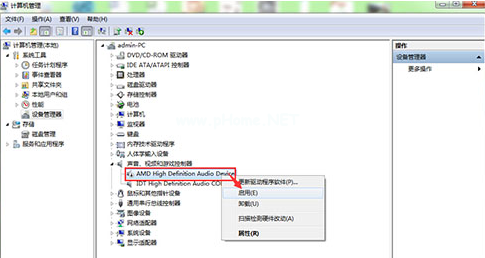
如何解决电脑声音不正常(图4)

如何解决电脑声音不正常(图5)
下载安装最新版驱动人生,检测修复或重新安装声卡驱动
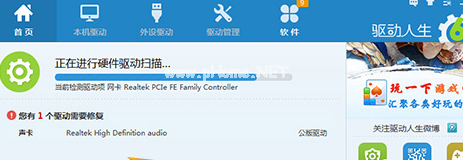
如何解决电脑声音不正常(图6)
以上就是关于如何解决电脑声音不正常的办法了。
 有用
26
有用
26


 小白系统
小白系统


 1000
1000 1000
1000 1000
1000 1000
1000 1000
1000 1000
1000 1000
1000 1000
1000 1000
1000 1000
1000猜您喜欢
- 新手重装Win7旗舰版,轻松搞定!..2024/01/10
- 电脑换win7系统的步骤教程2021/08/29
- windows7 ghost 64位旗舰版系统激活图..2017/06/11
- Win7 U盘装系统教程:轻松启动系统..2023/12/22
- Win7笔记本投屏技巧全解析,轻松实现多..2024/08/18
- 打印机无法打印,小编教你打印机无法打..2018/06/15
相关推荐
- office2013激活工具,小编教你怎么使用..2018/05/14
- 大地Win7系统优化技巧与常见问题解决..2024/08/06
- esd系统怎么用pe安装win7教程图解..2022/02/20
- 笔记本亮度调节,小编教你如何调整笔记..2017/12/25
- 如何使用U盘重装Win7系统2023/12/05
- 机箱风扇怎么装,小编教你电脑机箱风扇..2018/03/29














 关注微信公众号
关注微信公众号



